皮皮学,免费搜题
登录
搜题
【简答题】

 阅读以下说明及Visual Basic代码,将入(n)处的字句写在对应栏内。 [说明] 下图是一个简易文本编辑器程序的运行界面: 用户打开磁盘上的某个文件后,可以直接对文本进行编辑,也可以利用界面提供的按完成相应操作。主要操作介绍如下: (1)打开文件:打开文件对话框,其中仅显示“*.txt”类型的文件。用户选中某一文件后,其内容将呈现于界面文本框内; (2)查找:提示用户输入要查找的内容,将首次出现的查找内容以蓝色标记; (3)替换:若文本框中已选中某段文本,则提示用户输入要替换的内容,在文本框中完成替换。 在开发过程中,文本框名为Text1,“打开文件”、“保存文件”、“查找”、“替换”、“退出”按分别命名为Command1至Command5。 [Visual Basic代码] Dim fileName As String Dim fso As New (1), ts As Object ’打开文本文件 Private Sub Command1_Click() CommonDialog1.Filter = '*.txt' CommonDialog1.ShowOpen fileName =(2) ’保存所打开的文件名 Set fso=CreateObjeet('Scripting.FileSystemObject') Set ts=fso.OpenTextFile(fileName, ForReading) If Not ts.AtEndOfStream Then Text1.Text =(3) End If ts. Close End Sub ’保存文本文件 Private Sub Command2_Click() Set ts = fso.OpenTextFile(fileName, ForWriting) (4) ts.Close End Sub ’查找字符串 Private Sub Command3_Cliek() Dim search As String, position As Integer search = InputBox('输入要查找的字符串:') position = InStr(Text1.Text, search) ’在文本中查找字符串 If position >0 Then ’若找到指定的字符串 Text1.SelStart = position - 1 ’设置选定文本的起始位置 Text1.SelLength = Len(search) ’设置选定文本的长度 Else MsgBox '没有发现要查找的字符串' End If End Sub ’替换选中的字符串 Private Sub Command4_Click() Dim object As String If (5) >0 Then ’若已经选中了要替换的文本 object = InputBox('输入要替换的字符串:') Text1.SelText = object ’替换文本 Else MsgBox '请先选中要替换的文本!' End If End Sub ’退出程序 Private Sub Command5_Click() End End Sub
阅读以下说明及Visual Basic代码,将入(n)处的字句写在对应栏内。 [说明] 下图是一个简易文本编辑器程序的运行界面: 用户打开磁盘上的某个文件后,可以直接对文本进行编辑,也可以利用界面提供的按完成相应操作。主要操作介绍如下: (1)打开文件:打开文件对话框,其中仅显示“*.txt”类型的文件。用户选中某一文件后,其内容将呈现于界面文本框内; (2)查找:提示用户输入要查找的内容,将首次出现的查找内容以蓝色标记; (3)替换:若文本框中已选中某段文本,则提示用户输入要替换的内容,在文本框中完成替换。 在开发过程中,文本框名为Text1,“打开文件”、“保存文件”、“查找”、“替换”、“退出”按分别命名为Command1至Command5。 [Visual Basic代码] Dim fileName As String Dim fso As New (1), ts As Object ’打开文本文件 Private Sub Command1_Click() CommonDialog1.Filter = '*.txt' CommonDialog1.ShowOpen fileName =(2) ’保存所打开的文件名 Set fso=CreateObjeet('Scripting.FileSystemObject') Set ts=fso.OpenTextFile(fileName, ForReading) If Not ts.AtEndOfStream Then Text1.Text =(3) End If ts. Close End Sub ’保存文本文件 Private Sub Command2_Click() Set ts = fso.OpenTextFile(fileName, ForWriting) (4) ts.Close End Sub ’查找字符串 Private Sub Command3_Cliek() Dim search As String, position As Integer search = InputBox('输入要查找的字符串:') position = InStr(Text1.Text, search) ’在文本中查找字符串 If position >0 Then ’若找到指定的字符串 Text1.SelStart = position - 1 ’设置选定文本的起始位置 Text1.SelLength = Len(search) ’设置选定文本的长度 Else MsgBox '没有发现要查找的字符串' End If End Sub ’替换选中的字符串 Private Sub Command4_Click() Dim object As String If (5) >0 Then ’若已经选中了要替换的文本 object = InputBox('输入要替换的字符串:') Text1.SelText = object ’替换文本 Else MsgBox '请先选中要替换的文本!' End If End Sub ’退出程序 Private Sub Command5_Click() End End Sub
拍照语音搜题,微信中搜索"皮皮学"使用
参考答案:


参考解析:


知识点:


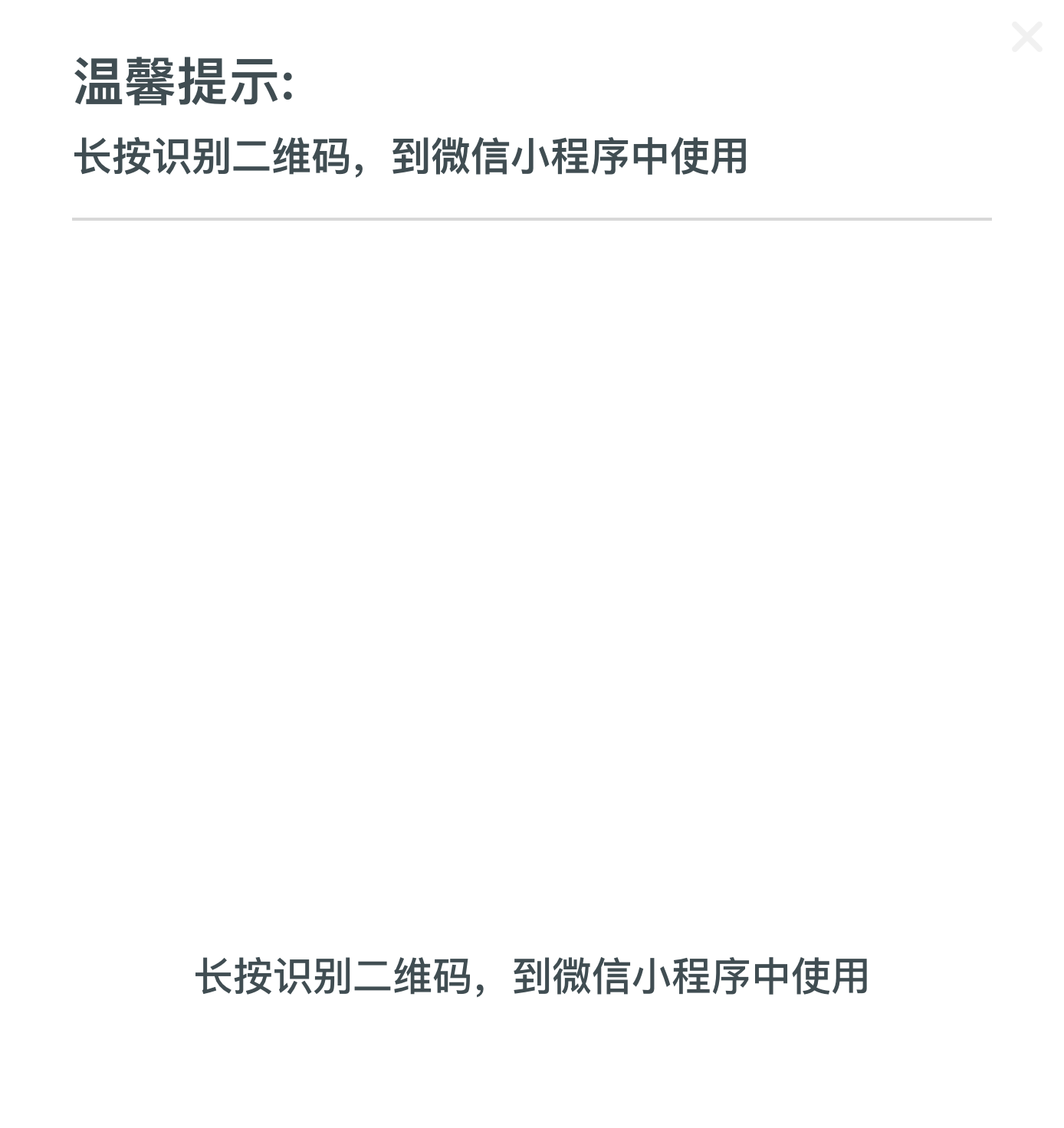


皮皮学刷刷变学霸
举一反三
【简答题】数据模型是由数据结构、()和数据的约束条件三部分组成的。
【单选题】对于患职业病的护士,应享受以下权利,除了
A.
依法享受国家规定的职业病待遇
B.
诊疗、康复费用按照国家有关工伤社会保险的规定执行
C.
被诊断患有职业病,但用人单位没有依法参加工伤社会保险的,其医疗的生活保障由用人单位承担
D.
用人单位除负责患职业病护士的生活保障外,不负责其他经济损失,护土不得向用人单位提出赔偿要求
E.
明确职业病诊断,可由工伤社会保险给付
【简答题】数据模型是由数据结构、数据操作和( )三部分组成的
【单选题】对于患职业病的护士,应享受以下权利, 除了
A.
依法享有国家规定的职业病待遇
B.
诊疗、康复费用按照国家有关工伤社会保险的规定执行
C.
被诊断患有职业病,但用人单位没有依法参加工伤社会保险的,其医疗的生活保障由用人单位承担
D.
用人单位除负责患职业病护士的生活保障外,不负责其他经济损失,护士不得向用人单位提出赔偿要求
【简答题】数据结构是由数据的逻辑结构、存储结构和数据的 _____ 三部分组成。
【单选题】对于患职业病的护士,应享受以下权利,除了( )
A.
依法享受国家规定的职业病待遇
B.
诊疗,康复费用按照国家有关工商社会保险的规定执行
C.
被诊断患有职业病,但用人单位没有依法参加工伤社会保险的,其医疗的生活保障由用
D.
位承担
E.
用人单位除负责患职业病护士的生活保障外,不负责其他经济损失,护士不得向用人单
F.
出赔偿要求
G.
明确职业病诊断,可有工伤社会保险给付
相关题目: